

By Adela D. Louie, Last Update: March 9, 2018
Was können Sie tun, wenn Sie? Das iPhone wird nicht eingeschaltet und einen schwarzen Bildschirm bekommen, wenn du ihn gerade aus deiner Tasche gezogen hast?
Welches Problem wird das iPhone nicht einschalten?
Haben Sie schon einmal erfahren, wie Sie Ihr iPhone-Gerät oder Ihren Geldbeutel bekommen, und plötzlich schaltet es sich nicht mehr ein, selbst wenn Sie bereits mehrmals versucht haben, den Home- oder den Power-Knopf zu drücken? Sie werden wirklich ausflippen, wenn Sie in einer solchen Situation sind und Sie möchten wissen, was Sie tun können, um Ihr iPhone-Gerät zu reparieren.
Ein totes iPhone zur Hand zu haben, kann wirklich frustrierend sein und uns wirklich zum Ausrasten bringen. Sie möchten auch wissen, wie Sie es beheben können. Gute Sache, wir haben viele Tipps für Sie, die Sie tatsächlich tun können repariere dein iPhone Gerät, das nicht eingeschaltet wird. Lesen Sie diesen Artikel, um mehr darüber zu erfahren, wie Sie Ihr iPhone reparieren können, das sich nicht einschalten lässt.
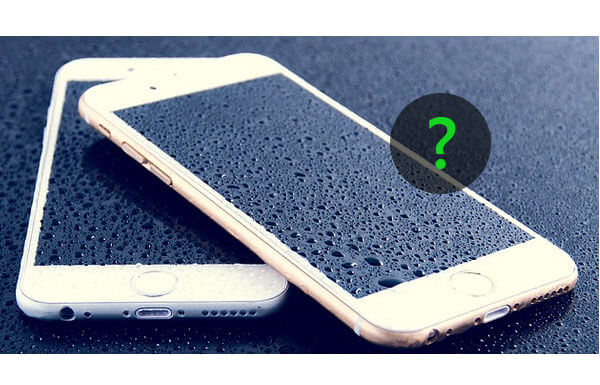
lernen, das iPhone zu reparieren, wird nicht einschalten
Video Guide: Wie man das Problem mit dem iPhone beheben kannTeil 1. Tricks auf, wie man iPhone repariert, wird nicht einschaltenTeil 2. IPhone schnell lösen löst Problem nichtTeil 3. Fazit
Tricks auf die Reparatur!
Wenn sich Ihr iPhone-Gerät nicht einschaltet, denken Sie vielleicht, dass Sie ein neues Gerät kaufen sollten. Ja, es ist ein bisschen wahr, wenn das Problem ernst ist.
Es gibt jedoch immer noch viele Möglichkeiten, wie Sie versuchen können, Ihr iPhone-Gerät zu reparieren, bevor Sie vollständig bestätigen können, dass Ihr iPhone-Gerät tot ist. Wenn der Fall besteht, dass sich Ihr iPhone-Gerät einfach nicht einschalten lässt, können Sie die folgenden Methoden befolgen und bestätigen.
Methode 1: Schließen Sie Ihr Ladegerät an
Diese Nacht klingt wirklich offensichtlich, aber manchmal schaltet sich Ihr iPhone-Gerät einfach nicht ein, wenn es nicht genug Batterie hat. Hier müssen Sie nur Ihr Ladegerät an Ihr iPhone-Gerät anschließen. Sie können einfach loslegen und es für etwa fünfzehn Minuten laden lassen.
Erwarten Sie nicht, dass sich Ihr iPhone nach dem Anschließen des Ladegeräts einfach einschalten wird. Es braucht Zeit, um genügend Energie zu haben, damit es wieder anschalten kann. Wenn dies nicht funktioniert, überprüfen Sie Ihr USB-Kabel, da Sie möglicherweise ein fehlerhaftes Kabel haben. Versuchen Sie, ein anderes USB-Kabel zur Bestätigung zu verwenden.
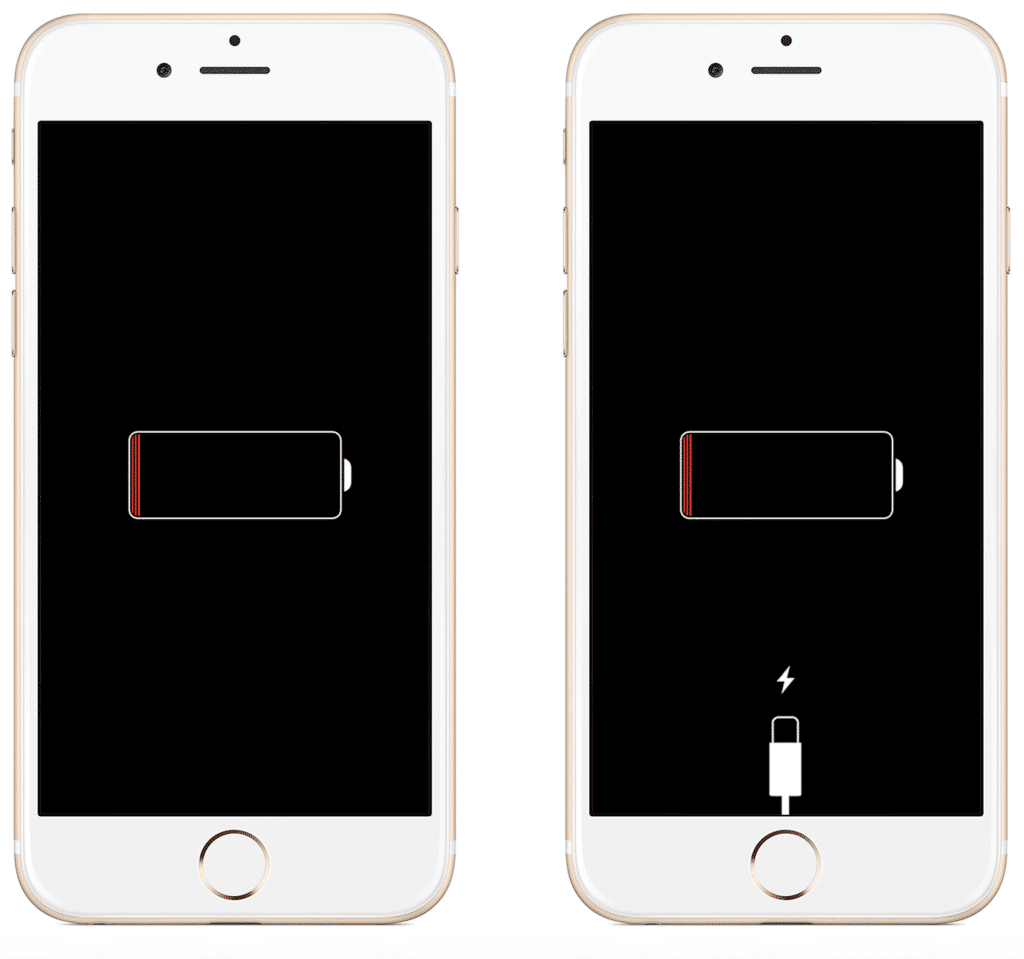
Schließen Sie Ihr Ladegerät an Ihr iPhone an - Method1
Methode 2: Starten Sie Ihr iPhone neu
Falls das Laden Ihres iPhone-Geräts nicht funktioniert, können Sie versuchen, Ihr iPhone-Gerät neu zu starten. Um dies zu tun, gehen Sie einfach weiter und drücken und halten Sie die Power-Taste für ein paar Sekunden in der oberen rechten Ecke des iPhone-Geräts.
Wenn Ihr iPhone ausgeschaltet ist, wird es eingeschaltet, aber wenn Ihr iPhone aktiviert ist, können Sie sehen, dass Sie mit dem Schieberegler bestätigen, dass Sie das iPhone ausschalten möchten.
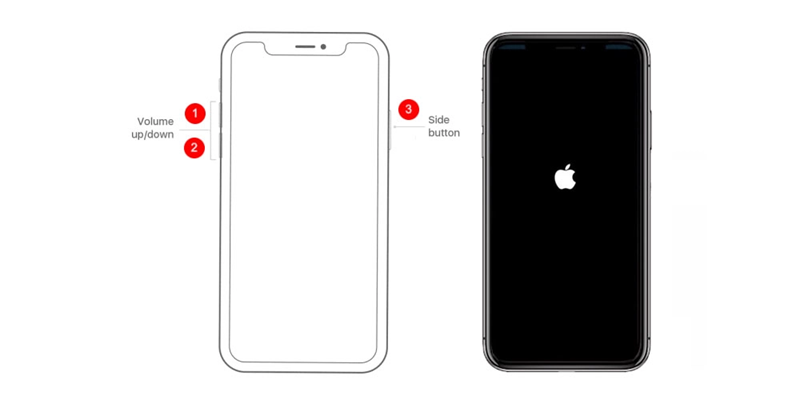
Starten Sie Ihr iPhone Phone neu - Method2
Methode 3: Hard Reset dein iPhone
Wenn das Neustarten Ihres iPhone-Geräts nicht funktioniert hat, versuchen Sie einen Hard-Reset durchzuführen. Ein Hard-Reset ist wie ein einfacher Neustart, aber der einzige Unterschied besteht darin, dass er den Speicher Ihres iPhone-Gerätes löscht, aber nicht Ihren Speicher.
Wenn Sie Ihr iPhone Gerät zurücksetzen möchten, gehen Sie folgendermaßen vor:
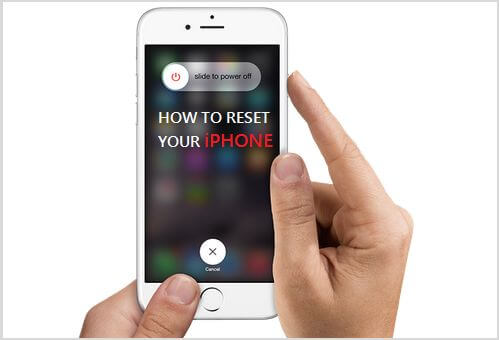
Hard Reset iPhone - Methode3
Methode 4: Wiederherstellen der Werkseinstellung auf Ihrem iPhone
Wenn sich Ihr iPhone-Gerät einfach nicht einschalten lässt, ist es am besten, das iPhone auf die Werkseinstellungen zurückzusetzen.
Denken Sie daran, dass Sie beim Wiederherstellen der Werkseinstellungen auf Ihrem iPhone sicherstellen müssen, dass Sie alle Daten von Ihrem iPhone sichern, da diese Methode alle darin gespeicherten Daten löscht.
Führen Sie die folgenden Schritte aus, um die Werkseinstellungen auf Ihrem iPhone wiederherzustellen.
Methode 5: Holen Sie Ihr iPhone-Gerät in den DFU-Modus
In anderen Fällen ist der Grund, warum Sie Ihr iPhone-Gerät nicht einschalten können, dass Ihr iPhone-Gerät einfach nicht hochfahren wird. Dies passiert normalerweise, wenn Sie Ihr iPhone jailbreak gemacht haben und wenn Sie ein iOS-Update durchführen, ohne nicht genug Akku zu haben. Führen Sie die folgenden Anweisungen aus, um Ihr iPhone-Gerät in den DFU-Modus zu versetzen.
Methode 6: Näherungssensor zurücksetzen
Einer der seltensten Gründe, warum Ihr iPhone-Gerät eine seltene Situation ist, in der Sie eine Fehlfunktion in Ihrem Näherungssensor haben, die Ihr iPhone-Gerät zu trüben, selbst wenn Sie es auf Ihr Gesicht halten. Damit Sie das richtig machen können, können Sie die folgenden Schritte ausführen.
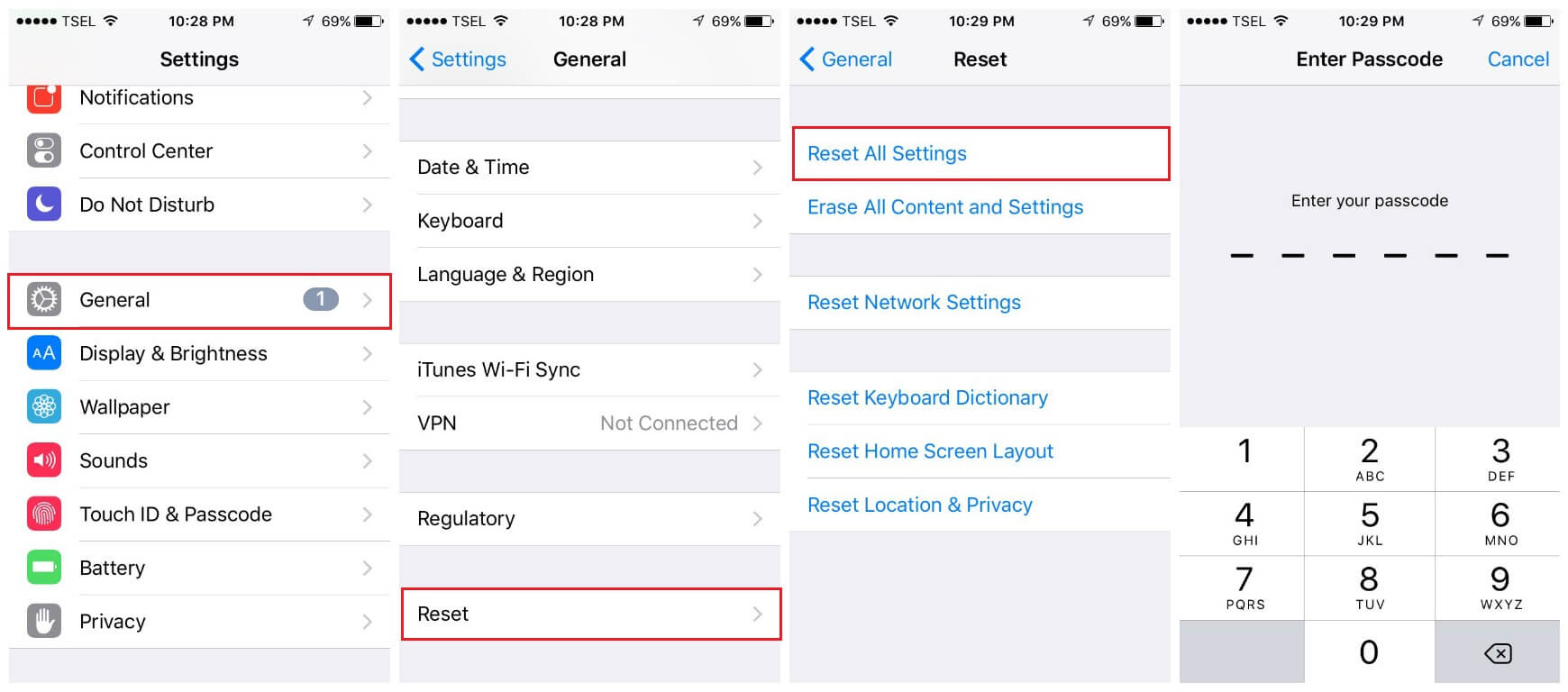
Näherungssensor auf dem iPhone zurücksetzen - Method6
Ich habe es gelöst!
Wenn die obige Methode immer noch nicht funktioniert und Ihr iPhone-Gerät immer noch nicht schaltet, dann verlieren Sie nicht die Hoffnung, weil wir eine weitere Methode haben, die Sie tun können. Dies verwendet eine Drittanbieter-Software namens FoneDog iOS System Recovery
Der FoneDog iOS Systemwiederherstellung kann verschiedene iOS-Systemprobleme beheben, wie den Wiederherstellungsmodus, den DFU-Modus und vieles mehr. Es kann Ihr iPhone-Gerät normalisieren, ohne dass Ihre Daten von Ihrem iPhone-Gerät verloren gehen. Daher kann Ihr iPhone-Gerät auf die sicherste Weise repariert werden.
Es kann auch Ihre Daten sicher und sicher halten, während Sie Ihr iPhone-Gerät reparieren. Es ist auch mit jedem iOS-Gerät und jeder iOS-Version kompatibel, sodass Sie sich keine Gedanken über die Kompatibilität machen müssen. Es kann Ihnen auch helfen, die folgenden Probleme zu beheben, die möglicherweise auf Ihrem iPhone-Gerät auftreten können.
Einfach los!
Einer der Gründe, warum Ihr iPhone-Gerät nur nicht einschalten, weil es eingefroren ist, so dass es auf keine Ihrer Aktionen auf Ihr iPhone reagiert. Von hier aus gehen wir und bestätigen, ob Ihr iPhone-Gerät gerade eingefroren ist.
Alles, was Sie tun müssen, ist, unsere Anwendung von unserer offiziellen Website herunterzuladen und auf Ihrem Computer zu installieren. Wenn Sie fertig sind, fahren Sie fort und folgen Sie den Anweisungen unten.
Nachdem Sie FoneDog auf Ihrem Computer installiert haben, starten Sie es und starten Sie es. Gehen Sie auf Ihrem Bildschirm vor und wählen Sie "Systemwiederherstellung"damit du beginnst.

Starten Sie FoneDog Toolkit auf Ihrem iPhone - Step1
Nachdem die FoneDog iOS-Systemwiederherstellung auf Ihrem Computer gestartet wurde, können Sie Ihr iPhone-Gerät über das USB-Kabel mit Ihrem Computer verbinden. Die FoneDog iOS System Recovery wird dann Ihr iPhone-Gerät erkennen.
Sobald Ihr iPhone von FoneDog iOS System Recovery erkannt wurde, klicken Sie auf "Start"Taste. Und dann gehen Sie voran und folgen Sie der Eingabeaufforderung auf Ihrem Computerbildschirm.
Mehr lesen:
Vollständige Lösungen zur Behebung von iTunes Error 3014
So reparieren Sie den iTunes Fehler 21 oder iPhone Fehler 21

Verbinden Sie Ihr iPhone mit einem Computer für Fix - Step2
Sobald Sie auf den Startknopf geklickt haben, wird FoneDog iOS System Recovery Ihr iPhone Gerät reparieren. Da die FoneDog iOS-Systemwiederherstellung Ihr iPhone-Gerät repariert, müssen Sie auch die neueste Firmware herunterladen, um Ihr iPhone-Gerät von seiner Betriebssystemfehlfunktion zu befreien.
FoneDog iOS System Recovery wird Sie auch bitten, die korrekte Marke und das Modell Ihres iPhone-Geräts einzugeben und zu bestätigen. Danach zeigt das FoneDog iOS System Recovery Tool Ihnen die Firmware an, die Sie herunterladen müssen, um das Problem zu beheben.
Von hier aus müssen Sie nur noch auf "Herunterladen"FoneDog iOS System Recovery Tool startet dann den Download der benötigten Firmware.

Laden Sie die Firmware auf Ihr iPhone herunter - Step3
Sobald das Herunterladen der Software erfolgreich und abgeschlossen ist, beginnt FoneDog iOS System Recovery mit der Reparatur Ihres iPhone-Geräts. Die Vorbereitungszeit für die Wiederherstellung Ihres iPhone-Geräts dauert in der Regel zehn Minuten.
Denken Sie daran, dass Sie Ihr iPhone-Gerät erst dann verwenden können, wenn der gesamte Vorgang abgeschlossen ist. Machen Sie sich keine Sorgen, denn FoneDog iOS System Recovery Tool wird Ihnen eine Benachrichtigung geben, sobald die Vorbereitung Ihres iPhone abgeschlossen ist.
Sobald der Vorgang abgeschlossen ist, können Sie Ihr iPhone-Gerät von Ihrem Computer trennen und prüfen, ob Ihr iPhone jetzt funktioniert. Nachdem der ganze Prozess und Ihr iPhone immer noch nicht eingeschaltet ist, müssen Sie Ihr iPhone-Gerät zu einem Techniker bringen, da es möglicherweise zu einem ernsteren Schaden gekommen ist.
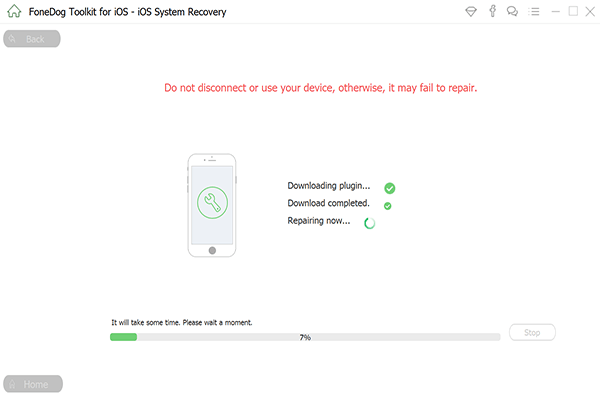
Repariere das Problem des iPhones, das sich nicht einschalten lässt - Step4
Erinnerung:
Wenn Sie feststellen, dass Ihr iPhone-Gerät erst einmal eingefroren ist, müssen Sie lediglich die Home-Taste und die Ein / Aus-Taste mindestens zehn Sekunden gleichzeitig drücken und gedrückt halten. Anschließend muss das iPhone neu gestartet werden.
Bei Geräten, die häufig hängen bleiben, können Sie versuchen, sie mit dem unten stehenden Leitfaden zu beheben.
1. Verbinden Sie Ihr iPhone-Gerät mit einem Computer
2. Starten Sie iTunes und wählen Sie dann Ihr iPhone-Gerät
3. Sichern Sie Ihre Daten von Ihrem iPhone und stellen Sie sie dann wieder her
4. Warten Sie, bis der Vorgang abgeschlossen ist.
Alle gegebenen Tipps und Methoden, die oben erwähnt wurden, sind Möglichkeiten, wie Sie Ihr iPhone-Gerät reparieren können, das sich nicht einschalten lässt. Aber um sicher zu gehen und mehr von Ihrer Zeit und Mühe zu sparen, verwenden Sie FoneDog iOS System Recovery Tool.
Dieses Programm ermöglicht es Ihnen, jedes Problem zu beheben, das Sie auf Ihrem iPhone-Gerät wie ein eingefrorenes und nicht reagierendes Gerät, im Wiederherstellungsmodus, Endlos-Start, weißer Bildschirm, schwarzer Bildschirm, roter Bildschirm und Bluescreen-Problem auftreten würde. Auch der FoneDog iOS Systemwiederherstellungstool kann einige verschiedene Probleme mit dem iOS-System wie den DFU-Modus beheben. Dieses Programm kann auch iTunes Fehler 3600, Fehler 9, Fehler 21 und andere verschiedene iPhone Fehlercodes beheben.
Es kann auch Ihr iOS-Gerät normalisieren, ohne dass Ihre Daten verloren gehen. Dieses Programm ist sehr sicher zu verwenden, da nur Sie Zugriff auf alle Ihre Daten von Ihrem iPhone-Gerät haben.
Wenn die obigen Tipps und Tricks das Problem mit Ihrem iPhone-Gerät nicht beheben, müssen Sie es möglicherweise zu einem Experten bringen, oder Sie müssen möglicherweise den Kundendienst Ihres Mobilfunkanbieters anrufen, da das Problem entweder behoben werden kann Du wirst ein neues bekommen müssen.
Hinterlassen Sie einen Kommentar
Kommentar
IOS Systemwiederherstellung
Beheben Sie verschiedene iOS-Systemfehler im normalen Status.
Kostenlos Testen Kostenlos TestenBeliebte Artikel
/
INFORMATIVLANGWEILIG
/
SchlichtKOMPLIZIERT
Vielen Dank! Hier haben Sie die Wahl:
Excellent
Rating: 4.7 / 5 (basierend auf 76 Bewertungen)